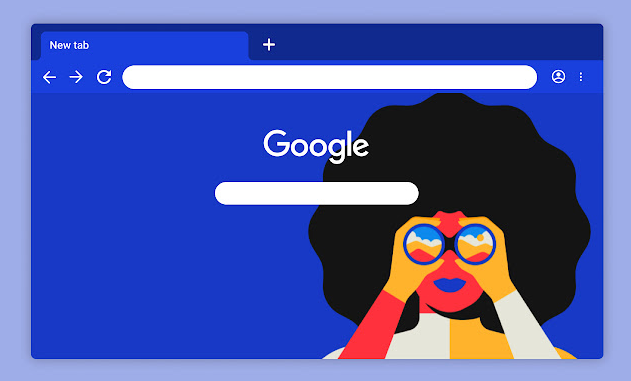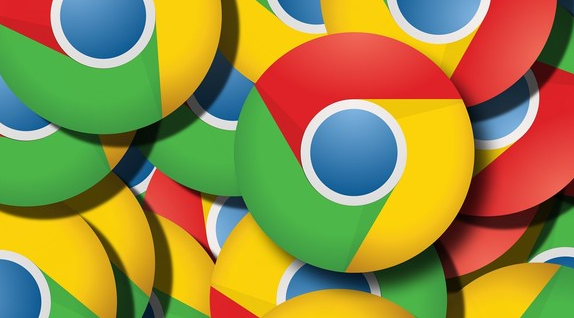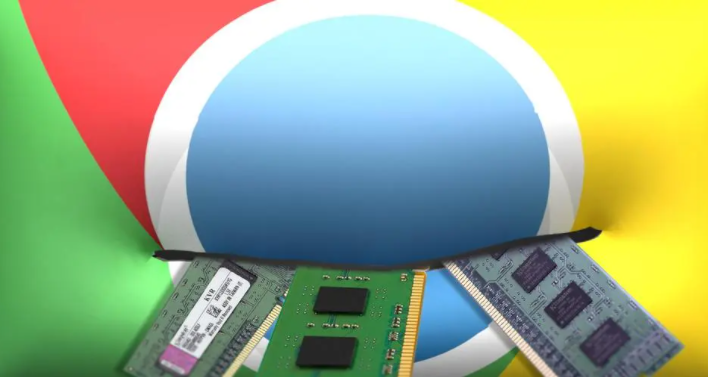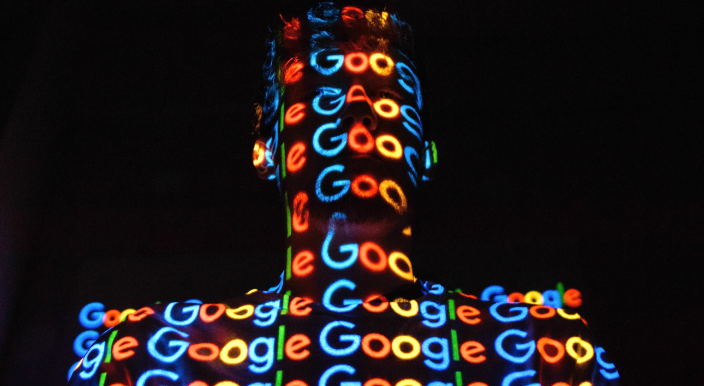内容介绍

如何在 Chrome 浏览器中修改用户代理字符串
在网络浏览过程中,有时我们可能出于特定目的需要修改 Chrome 浏览器中的用户代理字符串。用户代理字符串包含了浏览器类型、版本以及操作系统等信息,通过修改它,我们可以模拟不同设备或浏览器的访问情况。以下是具体操作步骤:
一、准备工作
1. 了解风险:修改用户代理字符串可能会影响网站对浏览器的正确识别,导致部分网页显示异常或功能无法正常使用。在进行操作前,请确保知晓这些潜在风险。
2. 备份重要数据:虽然修改用户代理字符串通常不会直接影响浏览器中的个人数据,但为避免意外情况,建议提前备份重要的书签、历史记录等数据。
二、具体操作步骤
1. 打开 Chrome 浏览器:在电脑桌面上找到 Chrome 浏览器图标,双击打开浏览器。
2. 进入
扩展程序页面:点击浏览器右上角的三个点(菜单按钮),在弹出的下拉菜单中选择“更多工具”,然后点击“扩展程序”。这将打开扩展程序管理页面。
3. 添加相关扩展:在扩展程序页面中,点击“打开 Chrome 网上应用店”链接。在搜索栏中输入“User-Agent Switcher”或类似的关键词,然后从搜索结果中找到合适的扩展程序(例如“User-Agent Switcher for Chrome”)。点击“添加到 Chrome”按钮,按照提示完成扩展程序的安装过程。
4. 配置用户代理字符串:安装完成后,在扩展程序页面中会显示已安装的“User-Agent Switcher”扩展。点击该扩展的图标,通常会弹出一个设置界面。在这个界面中,你可以看到各种预设的用户代理选项,如不同类型的浏览器、移动设备等。你可以根据自己的需求选择相应的选项,也可以手动编辑用户代理字符串。如果选择手动编辑,需要注意按照正确的格式填写相关信息。
5. 保存设置并测试:完成用户代理字符串的配置后,点击“保存”或“应用”按钮保存设置。然后,你可以打开一些网站进行测试,查看是否达到了预期的效果。有些网站可能会根据用户代理字符串显示不同的内容或界面,你可以通过观察网页的变化来验证修改是否成功。
三、注意事项
1. 合法性与合规性:在使用修改后的用户代理字符串访问网站时,要确保自己的行为符合网站的使用条款和相关法律法规。不要利用此方法进行恶意操作或侵犯他人权益。
2. 兼容性问题:并非所有网站都能正确处理修改后的用户代理字符串,部分网站可能会有特殊的验证机制或安全措施,导致修改后的访问出现问题。如果遇到无法正常访问的情况,可以尝试恢复默认的用户代理设置或联系网站管理员寻求帮助。
通过以上步骤,你就可以在 Chrome 浏览器中成功修改用户代理字符串了。但在操作过程中,一定要谨慎行事,充分了解相关风险,并遵守法律法规和网站规定。